Systém ve výchozím nastavení je nastaven takto:
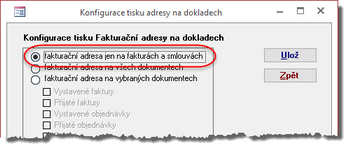
Výchozí nastavení pro tisk adres na dokumentech
| Základní | adresa se zobrazuje na všech tiskových výstupech |
| Fakturační | adresa se zobrazuje přednostně (pokud je na kartě kontaktu vyplněna) na Fakturách a Smlouvách – a jestliže firma má vyplněnou fakturační adresu, systém se navíc ptá, zda má ve faktuře vyplnit i pole PŘÍJEMCE, aby fakturační jednotka věděla, pro kterou pobočku (například) se dodávalo. Na faktuře jsou pak uvedeny adresy obě - jak fakturační, tak dodací (pobočková). |
![]() Konfigurace je UŽIVATELSKÁ! Každý uživatel tedy může mít zvolený jiný režim! POZOR tedy při opakovaném tisku "cizích" dokladů. Tisk se řídí konfigurací právě přihlášeného uživatele!
Konfigurace je UŽIVATELSKÁ! Každý uživatel tedy může mít zvolený jiný režim! POZOR tedy při opakovaném tisku "cizích" dokladů. Tisk se řídí konfigurací právě přihlášeného uživatele!
Jak vyplňovat adresy na kartách kontaktů?
| • | Jestliže má firma SHODNOU adresu dodací i fakturační, vyplníte na jediném Kontaktu pouze ZÁKLADNÍ adresu, která se pak vytiskne na všech dokladech. |
| • | Jestliže má firma JINOU adresu dodací a JINOU fakturační, vyplníte je opět na jediném Kontaktu. Na všech dokumentech se vytiskne ZÁKLADNÍ (dodací) adresa, pouze na Faktuře (Smlouvě) se vytiskne adresa FAKTURAČNÍ (případně obě). |
| • | Jestliže má firma více poboček, založíte v S4S tolik Kontaktů kolik je poboček. Každý z nich bude mít jinou ZÁKLADNÍ (dodací) adresu a všechny budou mít STEJNOU FAKTURAČNÍ adresu. Všechny doklady – i faktury!! – vystavujete na konkrétní pobočku, ale … Faktury vystavené na kteroukoli z poboček budou mít vytištěnou stejnou (FAKTURAČNÍ) adresu, na kterou fakturu pošlete. Ostatní doklady (Nabídky, Potvrzení objednávky, Dodací listy …) budou mít vytištěnou vždy ZÁKLADNÍ (dodací) adresu odpovídající konkrétní pobočce. |
Fakturační adresa
Pro tisk fakturační adresy můžete kromě základního režimu zvolit ještě další:
- jestliže chcete tisknout z nějakého důvodu fakturační adresu i na jiných (vybraných) dokumentech, přepněte konfiguraci do třetího režimu: 'fakturační adresa na vybraných dokumentech'.
Pomocí příznaku pak označte dokumenty, na kterých chcete fakturační adresu tisknout.
Nezapomeňte v tomto případě označit i Vystavené faktury!
Příznak lze zapnout pouze o dokumentů, u nichž nebyl dosud vybrán tisk korespondenční adresy.
- jestliže chcete tisknout vždy fakturační adresu, zvolte režim 'fakturační adresa na všech dokumentech'.
Korespondenční adresa
Tisk korespondenční adresy je možné zvolit pouze ve třetím konfiguračním režimu zatržením příznaku u příslušného typu dokumentu v sekci 'Korespondenční adresa na vybraných dokumentech'. Příznak lze zapnout pouze o dokumentů, u nichž nebyl dosud vybrán tisk fakturační adresy.
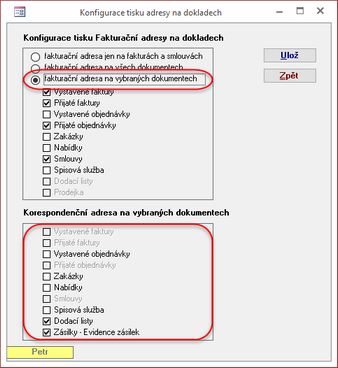
Výběr typů dokumentů pro tisk Korespondenční adresy.
Pro všechny tři režimy platí:
Jestliže není nalezena fakturační adresa, tiskne se základní. Jestliže není nalezena korespondenční adresa, tiskne se základní.